Windows Update תקוע או קפוא? הנה איך לתקן את זה
רוב הזמן, Windows Update עושה את העבודה שלו עם מעט תשומת לב, אם בכלל, מאיתנו.
למרות שאנו עשויים לבדוק ולהתקין עדכונים באופן ידני מעת לעת, רוב מחשבי Windows 10 מוגדרים ליישום עדכונים חשובים באופן אוטומטי, בעוד שגרסאות ישנות יותר כמו Windows 7 ו-Windows 8 בדרך כלל מיישמות את התיקונים האלה בליל התיקון יוֹם שְׁלִישִׁי.
עם זאת, לפעמים, כאשר התיקון, או אולי אפילו Service Pack, מותקן במהלך כיבוי או אתחול, התקנת העדכון נתקעת - קופאת, ננעלת, נעצרת, נתקעת, שעון, כל מה שתרצה קורא לזה. Windows Update נמשך נצח וברור שמשהו צריך להיעשות.
ההתקנה של עדכון אחד או יותר של Windows כנראה תקועה או קפואה אם אתה רואה שאחת מההודעות הבאות נמשכת לאורך זמן:
- מתכונן להגדיר את Windows. / אל תכבה את המחשב שלך.
- הגדרת עדכוני Windows / x% הושלם / אל תכבה את המחשב.
- נא לא לכבות או לנתק את המכשיר. / מתקין עדכון x של x...
- עובד על עדכונים / x% הושלם / אל תכבה את המחשב
- השאר את המחשב דלוק עד שזה יסתיים / התקנת עדכון x של x...
- הכנת Windows / אל תכבה את המחשב
אולי גם תראה שלב 1 מתוך 1 אוֹ שלב 1 מתוך 3, או הודעה דומה לפני הדוגמה השנייה. לִפְעָמִים
אם אינך רואה דבר כלל על המסך, במיוחד אם אתה חושב שאולי העדכונים הותקנו במלואם אך יכולים להיות הגורם לכל מה שאתה חווה, ראה שלנו כיצד לתקן בעיות הנגרמות על ידי עדכוני Windows הדרכה במקום.
סיבה לעדכון Windows קפוא או תקוע
ישנן מספר סיבות לכך שההתקנה או ההשלמה של עדכוני Windows אחד או יותר יכולים להיתקע.
לרוב, בעיות מסוג זה נובעות מהתנגשות בתוכנה או מבעיה קיימת שפשוט לא הוצגה עד שהתחילו להתקין עדכוני Windows. לעתים רחוקות יותר הם נגרמים בגלל טעות מצד מיקרוסופט בנוגע לעדכון עצמו, אבל זה קורה.
כל אחת ממערכות ההפעלה של מיקרוסופט עלולה להיתקל בבעיות הקפאה במהלך עדכוני Windows כולל Windows 10, Windows 8, Windows 7, Windows Vista, Windows XP ואחרים.
יש בעיה ממשית ב-Windows שיכולה לגרום להתקנות של Windows Update לקפוא כך, אבל היא חלה רק על Windows Vista ורק אם SP1 עדיין לא הותקן. אם המחשב שלך מתאים לתיאור זה, התקן את Windows Vista SP1 ואילך כדי לפתור את הבעיה.
ודא שהעדכונים אכן תקועים
כמה עדכוני Windows עשויים להימשך מספר דקות או יותר להגדיר או להתקין, אז אתה רוצה לוודא שהעדכונים באמת תקועים לפני שתמשיך הלאה. לנסות לתקן בעיה שלא באמת קיימת אולי פשוט לִיצוֹר בעיה.
אתה יכול לדעת אם עדכוני Windows תקועים אם שום דבר לא קורה על המסך עבור 3 שעות או יותר. אם יש פלא אחרי כל כך הרבה זמן, תסתכל על נורית הפעילות של הכונן הקשיח שלך. תראה או ללא פעילות כלל (תקועה) או הבזקי אור סדירים מאוד אך קצרים מאוד (לא תקועים).

רוב הסיכויים שהעדכונים נתלים לפני סימן ה-3 שעות, אבל זה פרק זמן סביר לחכות וארוך יותר ממה שאי פעם ראינו שעדכון של Windows לוקח להתקין בהצלחה.
כיצד לתקן התקנת Windows Update תקועה
-
ללחוץ Ctrl+Alt+Del. במצבים מסוימים, עדכון Windows עשוי להיות תלוי בחלק מאוד מסוים של תהליך ההתקנה, וייתכן שיוצג בפניך מסך ההתחברות של Windows לאחר ביצוע פקודת מקלדת Ctrl+Alt+Del.
אם כן, היכנס כרגיל ואפשר לעדכונים להמשיך להתקין בהצלחה.
אם המחשב שלך מופעל מחדש לאחר Ctrl+Alt+Del, קרא את השני הערה בשלב 2 להלן. אם כלום לא קורה (סביר להניח), עברו לשלב 2.
-
הפעל מחדש את המחשב באמצעות כפתור האיפוס או על ידי כיבוי והדלקה מחדש באמצעות לחצן ההפעלה. Windows יופעל כרגיל ותסיים את התקנת העדכונים.
אם התקנת עדכון Windows קפואה באמת, אין לך ברירה אלא לאתחל מחדש קשה.
תלוי איך Windows ו BIOS/UEFI מוגדרים, ייתכן שיהיה עליך ללחוץ על לחצן ההפעלה למשך מספר שניות לפני שהמחשב יכבה. בטאבלט או במחשב נייד, ייתכן שיהיה צורך להסיר את הסוללה.
אם אתה משתמש ב-Windows 10 או Windows 8, ואתה מועבר למסך הכניסה לאחר ההפעלה מחדש, נסה להקיש או ללחוץ על סמל ההפעלה בפינה השמאלית התחתונה ולבחור עדכן והפעל מחדש, אם זמין.
אם תועבר אוטומטית ל- אפשרויות אתחול מתקדמות אוֹ הגדרות אתחול תפריט לאחר הפעלה מחדש, בחר מצב בטוח וראה את ההערות בשלב 3 למטה.
-
הפעל את Windows במצב בטוח. מצב האבחון המיוחד הזה של Windows טוען רק את מנהלי ההתקן והשירותים המינימליים ש-Windows זקוקה להם לחלוטין, כך שאם תוכנית או שירות אחרים מתנגשים עם אחד מעדכוני Windows, ייתכן שההתקנה תסתיים רק בסדר גמור.
אם עדכוני Windows אכן מתקינים בהצלחה ואתה ממשיך למצב בטוח, פשוט הפעל מחדש משם כדי להיכנס ל-Windows כרגיל.
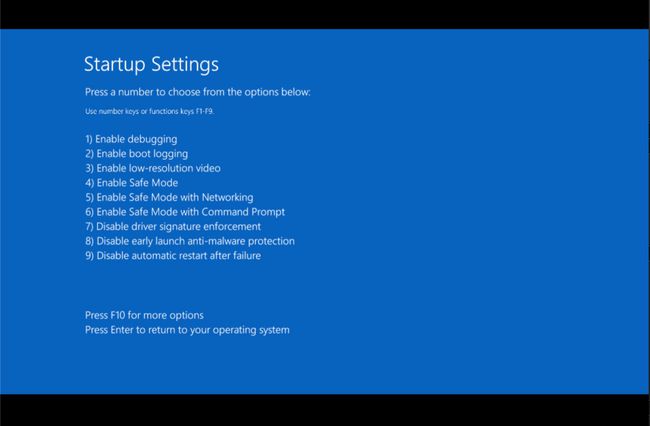
-
השלם שחזור מערכת כדי לבטל את השינויים שבוצעו עד כה על ידי ההתקנה הלא מלאה של עדכוני Windows.
מכיוון שאינך יכול לגשת ל-Windows כרגיל, נסה לעשות זאת ממצב בטוח. ראה את הקישור בשלב 3 אם אינך בטוח כיצד להתחיל במצב בטוח.
במהלך שחזור המערכת, הקפד לבחור את נקודת שחזור נוצר על ידי Windows ממש לפני התקנת העדכון.
בהנחה שבוצעה נקודת שחזור ושחזור המערכת הצליח, יש להחזיר את המחשב שלך למצב בו היה לפני תחילת העדכונים. אם בעיה זו התרחשה לאחר עדכון אוטומטי, כמו מה שקורה ב-Patch Tuesday, הקפד לעשות זאת שנה את הגדרות Windows Update כך שהבעיה הזו לא חוזרת מעצמה.
-
נסה שחזור מערכת מ אפשרויות הפעלה מתקדמות (Windows 10 ו-8) או אפשרויות שחזור מערכת (Windows 7 ו-Vista) אם אינך מצליח לגשת למצב בטוח או אם השחזור נכשל ממצב בטוח.
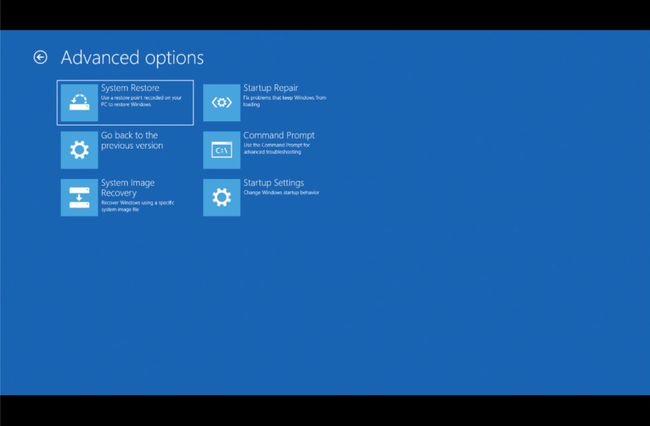
מכיוון שתפריטי כלים אלה זמינים "מחוץ" של Windows, אתה יכול לנסות זאת גם אם Windows אינו זמין לחלוטין.
שחזור מערכת זמין רק מחוץ ל-Windows אם אתה משתמש ב-Windows 10, Windows 8, Windows 7 או Windows Vista. אפשרות זו אינה זמינה ב-Windows XP.
-
התחל את תהליך התיקון ה"אוטומטי" של המחשב שלך. בעוד ששחזור מערכת הוא דרך ישירה יותר לבטל שינויים, במקרה זה של עדכון Windows, לפעמים יש צורך בתהליך תיקון מקיף יותר.
- Windows 10 ו-Windows 8: נסה תיקון אתחול. אם זה לא עושה את העבודה, נסה את אפס את תהליך המחשב הזה (ה לא הרסני אפשרות כמובן).
- Windows 7 ו-Windows Vista: נסה תהליך תיקון האתחול.
- Windows XP: נסה תהליך התקנת התיקון.
בדוק את הזיכרון של המחשב שלך. ייתכן ש-RAM כושל עלול לגרום להתקנות התיקון לקפוא. למרבה המזל, זיכרון ממש קל לבדיקה.
-
עדכן את ה-BIOS. BIOS מיושן אינו גורם שכיח לבעיה זו, אבל זה אפשרי.
אם אחד או יותר מהעדכונים ש-Windows מנסה להתקין קשור לאופן שבו Windows פועל עם לוח האם שלך או חומרה מובנית אחרת, עדכון BIOS עשוי לפתור את הבעיה.
-
בצע התקנה נקייה של Windows. התקנה נקייה כרוכה מחיקת הכונן הקשיח לחלוטין ש-Windows מותקן ולאחר מכן התקנת Windows שוב מאפס באותו אותו דיסק קשיח. ברור שאתה לא רוצה לעשות זאת אם אתה לא צריך, אבל זה סביר מאוד לתקן אם השלבים שלפני זה לא היו מוצלחים.
זה אולי נראה סביר שהתקנה מחדש של Windows, ולאחר מכן אותם עדכוני Windows בדיוק, תגרום לאותה בעיה, אבל זה לא בדרך כלל מה שקורה. מכיוון שרוב בעיות הנעילה הנגרמות על ידי עדכונים על ידי Microsoft הן למעשה התנגשויות תוכנה, התקנה נקייה של Windows, ולאחר מכן התקנה מיידית של כל העדכונים הזמינים, בדרך כלל מביאים לעבודה מושלמת מַחשֵׁב.
עדיין נתקל בבעיות תקועים/מקפיאות הקשורות ל-Windows Update?
אם העדכונים תקועים בהתקנה ביום שלישי או ממש אחרי התיקון (יום שלישי השני בחודש), ראה שלנו פרטים על התיקון האחרון ביום שלישי למידע נוסף על התיקונים הספציפיים הללו.
